IT 및 인터넷 지식창고/스마트폰
[네이버페이 사용법 : 네이버페이에 결제카드추가 방법]
오늘은 네이버페이에 대한 전반적인 사용을 안내드리고자 합니다.
1. 첫번째로, 네이버 모바일 앱 들어가셔서 로그인 한 후 -> 상단 왼쪽 세줄 버튼으로 가주세요
2. 두번째 이미지에 나온대로 네이버페이 아이콘으로 넘어가주세요.


3. 세번째로, 아래 이미지 노란색 화살표대로 상단 오른쪽 세줄 아이콘 모양으로 가주세요.
그 다음 오른쪽 이미지대로 [페이설정] 이 나온다면 해당 목록으로 가주세요.


4. 네번째로, 카드관리가 나올껍니다. 여기서 현재 제가 등록한 카드는 총 4개인데요
추가로 1개를 등록해보고자 합니다. 카드관리 -> + 아이콘의 카드 등록하기 항목으로 가주세요.

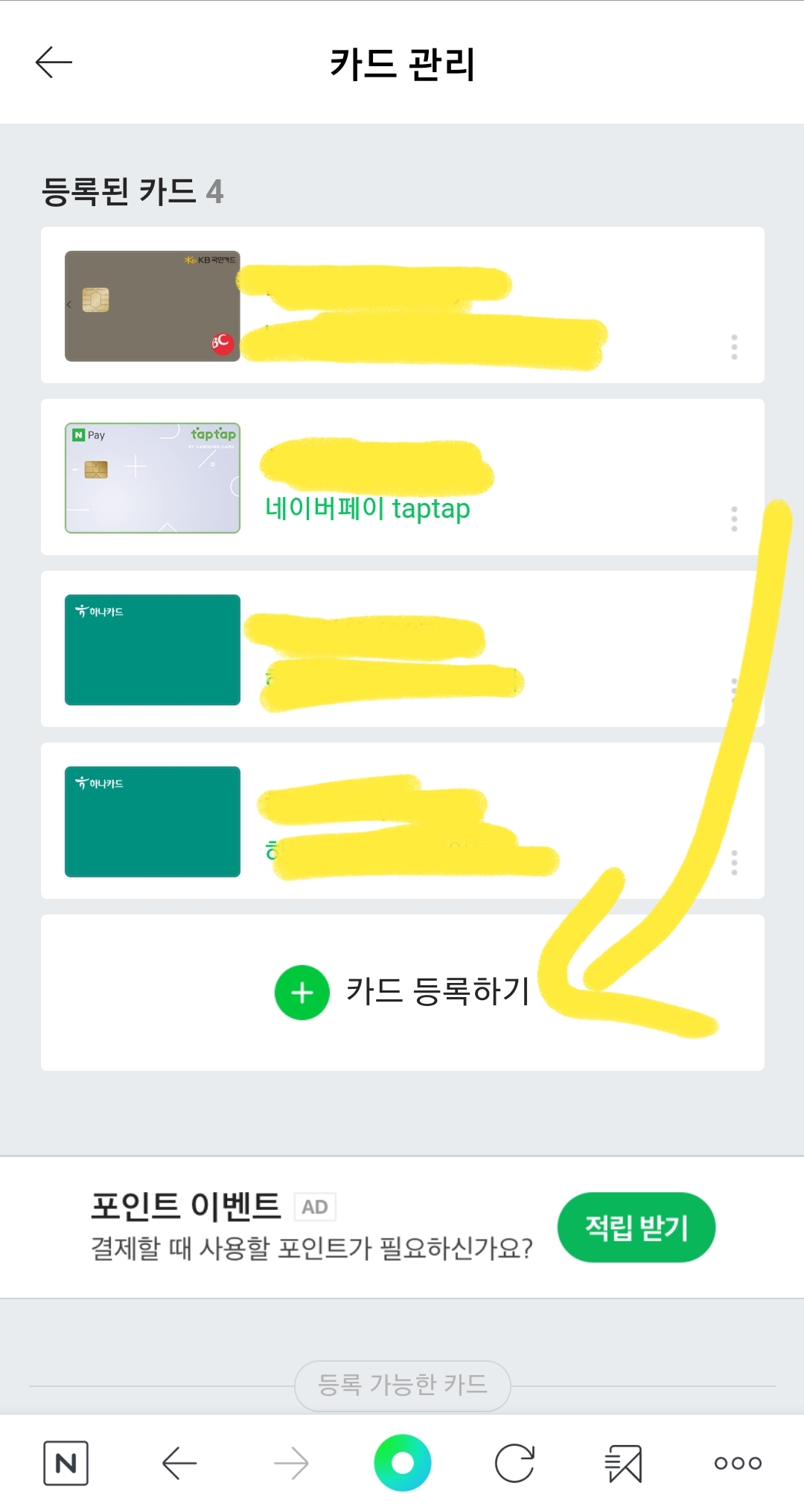
5. 마지막으로 카드 스캔 또는 카드 직접입력 옵션중 한가지 선택을 해서 카드 정보를 기입합니다.
완료까지 하시면 이제 등록된카드가 추가로 1개로 늘어난걸 보실수 있습니다.


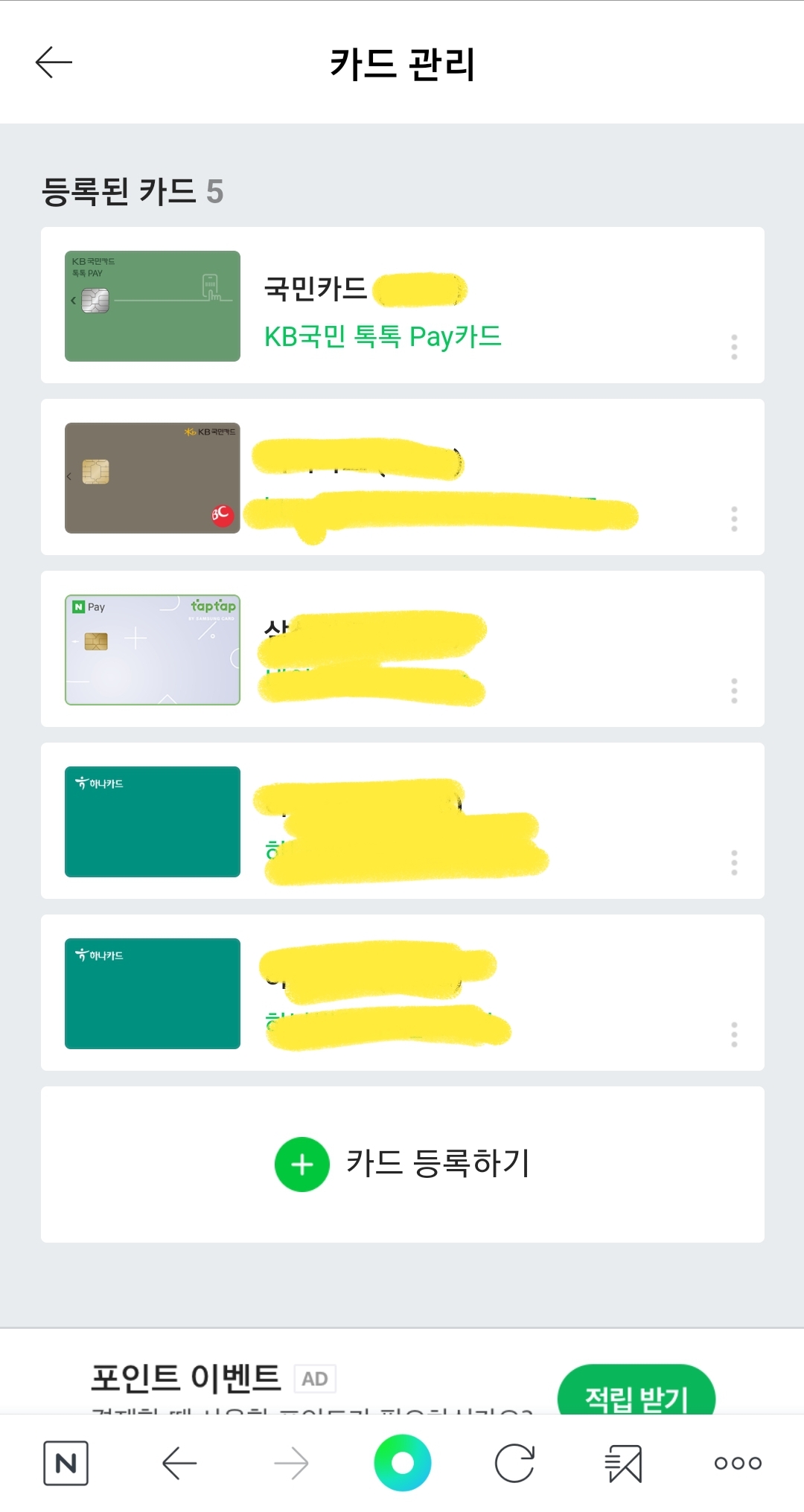
[네이버페이 사용 및 결제방법]
1. 첫번째로, 네이버페이로 결제하실 상품에 들어가십니다. 네이버페이는 쿠팡 , 네이버 제휴 되고 있는 모든 매체에서는 결제가 가능하시니 참고 바랍니다.
저 같은 경우 예시로 마스크 판매업체의 스마트스토어에서 결제 방법을 예시로 보여드리고자 합니다.
상품을 선택하시면 하단의 초록색 창의 [N PAY 구매] 창이 보일껍니다. 해당창이 네이버페이 옵션입니다.


2. 두번째로 내가 추가했던 네이버페이 결제카드를 선택해줍니다 .
카드 선택까지 하셨다면 하단의 [결제하기] 초록생 창으로 진행해주시면 됩니다.


네이버페이 체크카드는 대포적으로 삼성에서 나온 네이버페이 탭탭과 제가 위에 예시로 보여드린 KB에서 나온 톡톡 페이 카드가 있습니다. 각각 혜택이 다르기 때문에 저는 두가지 모두 쓰고 있으니 참고 만 부탁드립니다.
'IT 및 인터넷 지식창고 > 스마트폰' 카테고리의 다른 글
| 카카오페이지 캐시충전 방법 간단히 (0) | 2022.03.11 |
|---|---|
| 카카오페이지 쿠폰 등록 방법 및 무료캐시 충전방법 (0) | 2022.03.10 |
| 오늘의 집 추천코드 초대코드 CHOZDT6R 공유 및 확인방법 (1) | 2022.02.23 |
| 멜론 이용권 종류 가격 및 추천 (0) | 2022.02.19 |
| 모바일 운전면허증 발급 및 모바일신분증 (0) | 2022.02.10 |